Erstellen eines Antwortschlüssels in Google Formulare
- Gehen Sie zu Google Formulare und erstellen Sie ein neues Formular
- Klicken Sie auf Einstellungen und schalten Sie den Schalter Dies ist ein Quiz
- Gehen Sie zurück zur Registerkarte Fragen, um Ihre Quizfragen hinzuzufügen
- Fügen Sie zu jeder Frage einen Antwortschlüssel hinzu
- Fügen Sie eine Erklärung zur Antwort hinzu (optional)
Es ist offiziell – wir befinden uns jetzt im Zeitalter des digitalen Klassenzimmers. Desktops, Laptops und Tablets sind heute in modernen Lehrumgebungen allgegenwärtig. Umfassende Lerntools und webbasierte Assistenten wie Blackboard und Canvas verbessern die Erfahrung und machen die Verbindung zu Ihren Studenten und die Verfolgung ihrer Leistungen praktischer als je zuvor.
Es wird erwartet, dass der Markt für E-Learning bis 2026 auf fast 375 Milliarden Dollar anwachsen wird, was einer jährlichen Wachstumsrate von 14,6 Prozent entspricht. Glücklicherweise müssen Lehrer nicht einmal umständliche Programmierkenntnisse erlernen oder teure Technologie verwenden, um diese Tools zu nutzen. Es gab noch nie einen besseren Zeitpunkt für den Einsatz von E-Learning-Lösungen in Ihrem Klassenzimmer, von interaktiven Studien bis hin zu spielbasiertem Lernen und darüber hinaus.
Eine Möglichkeit, das Engagement Ihrer Schüler aufrechtzuerhalten und Ihre Arbeit als Lehrkraft zu erleichtern, sind die zugänglichen und praktischen Google Workspace-Produkte. Mit Google Formulare können Sie zum Beispiel Prüfungen oder Quizfragen erstellen, die die Benotung zum Kinderspiel machen. Um die Nachverfolgung und Benotung Ihrer Tests so nahtlos wie möglich zu gestalten, müssen Sie lernen, wie Sie in Google Formulare einen Antwortschlüssel erstellen können.
Erstellen Sie Ihren Antwortschlüssel
Bevor Sie lernen, wie Sie einen Antwortschlüssel in Google Formulare erstellen können, müssen Sie die Art der Fragen festlegen, die Sie in Ihrem Quiz stellen möchten. Sie haben mehrere Optionen zur Auswahl:
- Kurzantwort
- Mehrfachauswahl
- Kontrollkästchen
- Dropdown
- Multiple-Choice-Raster (die Befragten wählen eine Antwort in Zeilen und Spalten aus)
- Checkbox-Raster (die Befragten kreuzen eine oder mehrere Antworten in den Zeilen und Spalten an)
Die meisten davon sind selbsterklärend und den Lehrern vertraut. Bei langen Antworten ist ein Antwortschlüssel nicht hilfreich, da Sie jede Antwort einzeln bewerten müssen – in diesem Fall können Sie die Antworten einzeln überprüfen und bewerten.
Um loszulegen, gehen Sie zu Google Formulare und erstellen Sie ein neues Formular. Klicken Sie in diesem Formular auf die Registerkarte Einstellungen und aktivieren Sie die Option Zum Quiz machen. Jetzt können Sie Ihren Antwortschlüssel erstellen, während Sie Ihr Quiz erstellen.
Gehen Sie zurück zur Registerkarte Fragen und fügen Sie Ihre Quizfragen hinzu, indem Sie den Fragetyp auswählen und den Begleittext ausfüllen. (Sie können auch das leere Quiz aus der Vorlagengalerie auswählen, um schnell loszulegen).
Wenn Sie Fragen hinzufügen, verwenden Sie den Button Antwortschlüssel unten links im Fragefeld, um die richtige Antwort einzutragen oder auszuwählen. Geben Sie oben rechts die Anzahl der Punkte ein, die die Frage wert ist.
Um die Lektion zu vertiefen und den Schülern mehr Kontext zum Thema zu geben, klicken Sie auf Feedback zur Antwort hinzufügen, um eine Nachricht oder sogar YouTube-Videos und Links zur richtigen Antwort zu teilen. Auf diese Weise können die Schüler aus Fehlern lernen oder zusätzliche Informationen zu richtigen Antworten erhalten. Sie können auch festlegen, ob die Schüler das Feedback nach Abschluss der Frage oder dem gesamten Quiz sehen sollen.
Benotung mit dem Antwortschlüssel
Da Sie nun wissen, wie Sie einen Antwortschlüssel in Google Formulare erstellen können, erfolgt die Bewertung Ihrer Quizfragen automatisch, da Sie die Ergebnisse sofort sehen können. Dann ist es ganz einfach, die Ergebnisse direkt an Ihre Schüler zu senden.
Nachdem die Schüler das Quiz abgegeben haben, gehen Sie zurück zum Formular und wählen die Registerkarte Antworten. Darunter klicken Sie auf Zusammenfassung, um die Antworten aller Ihrer Schüler zu sehen. Wenn Sie sich bisher dafür entschieden haben, die Antworten erst dann an die Schüler zu senden, wenn Sie die Gelegenheit hatten, sie zu überprüfen, können Sie jetzt die Ergebnisse einzeln per E-Mail versenden, um bei Bedarf eine Diskussion über die Leistung der Schüler zu beginnen.
Erstellen und bewerten Sie Quizze mit Jotform
Selbst wenn Sie wissen, wie Sie in Google Formulare einen Antwortschlüssel erstellen können, werden Sie vielleicht feststellen, dass die Funktionen nicht so umfassend sind, wie Sie gehofft hatten. Wenn Sie auf der Suche nach einer Quiz-Plattform oder einem Formulargenerator mit mehr Möglichkeiten zur Anpassung sind, ist Jotform die richtige Lösung für Sie.
Mit Jotform können Sie mühelos Quizze und Tests erstellen und dabei aus mehr als 100 anpassbaren Quizvorlagen wählen. Fügen Sie benutzerdefinierte Bilder und Schriftarten hinzu. Wenn Sie ein interaktiveres Quiz erstellen möchten, können Sie mit Hilfe einer bedingten Logik Fragen auf der Grundlage früherer Antworten eines Schülers ein- oder ausblenden. Mit dem Quiz-Tool von Jotform können Sie nicht nur eigene Tests erstellen, sondern auch einen Antwortschlüssel, um die Ergebnisse automatisch zu bewerten und zu erfassen und die Ergebnisse zu exportieren.
Für große Klassen und Schulen können Lehrer Formulare mit Branding anpassen und mit den kostenpflichtigen Tarifen von Jotform die Vorteile eines unbegrenzten Speichers für Antworten nutzen. Das Beste daran ist, dass Jotform für kostenbewusste Schulen nicht die Brieftasche sprengen muss. Jotform bietet Pädagogen und Schulverwaltern einen speziellen Bildungsrabatt von 50 Prozent auf die monatlichen Kosten seiner Bronze-, Silber- und Gold-Tarife – und ist damit die erste Wahl für alle, die nach besseren Formularerstellungsoptionen zu einem erschwinglichen Preis suchen.
Mit Jotform ist es einfacher denn je, die Leistungen Ihrer Schüler zu überprüfen und darauf zu reagieren. Wenn Sie ein klares Bild von den Fortschritten Ihrer Klasse haben, können Sie den Verlauf Ihres Lehrplans besser planen. Dann können Sie jedem Schüler die Aufmerksamkeit schenken, die er verdient und ihm die Chance zum Erfolg geben.
Sehen Sie sich den ausführlichen Google Forms Guide von Jotform an.


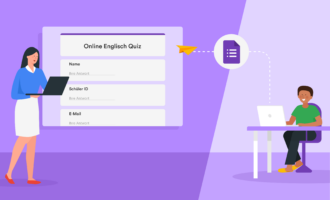

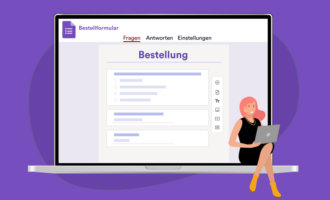
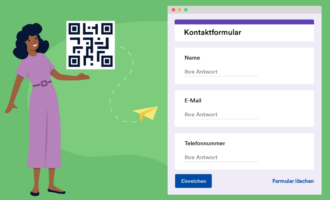



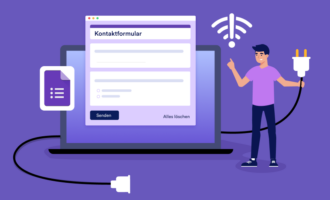



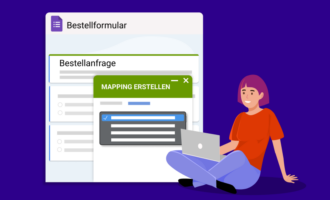






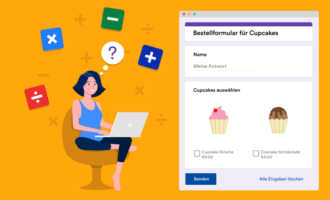

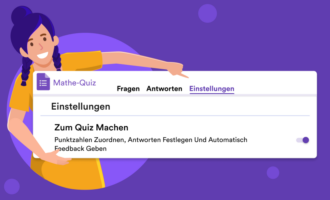






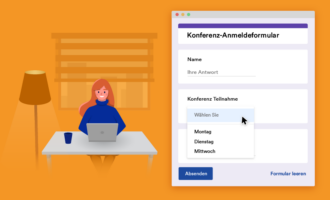





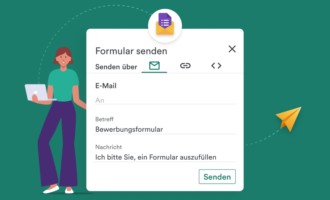
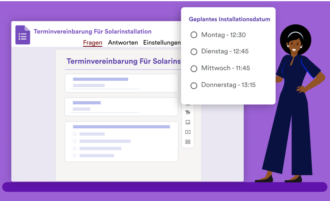

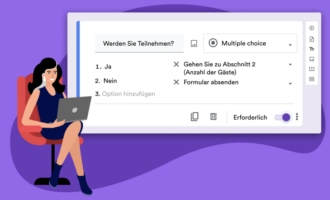










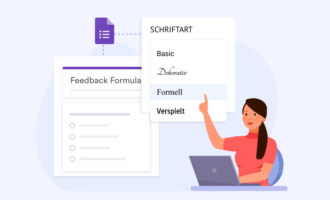

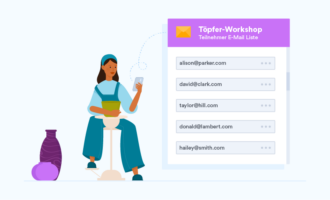





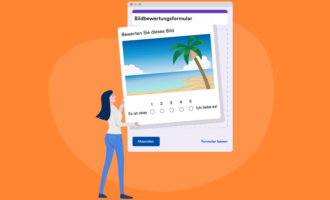










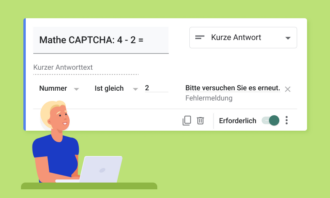
Kommentar abschicken: